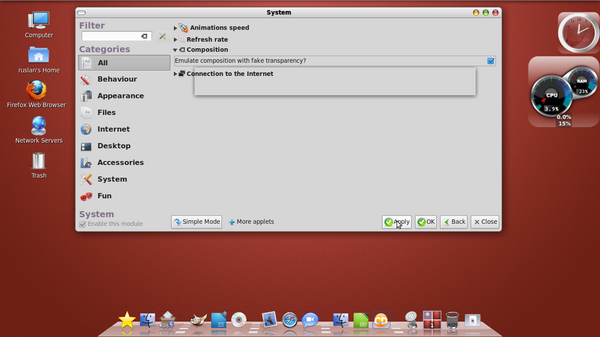Trid ini saya dedikasikan untuk mengumpulkan tautan unduh semua ebook
pemrograman di Linux. Saya ingin dibuat satu rujukan terbaik di
Indonesia untuk hal itu. Dan saya kira POS-ID tempat yang pas.
Akang-akang bisa menambahkan ebook buatan sendiri atau tautan menuju ebook yang dimaksud sebanyak-banyaknya. Saya persilakan untuk menambah daftar ini (sekaligus meramaikan forum) untuk akang sekalian. Tambahkanlah hanya ebook yang legal di sini. Semoga trid ini bermanfaat.
Pemrograman Secara Umum
=======================================================
Assembly
C
C++
Python
HTML
SHELL
Pemrograman GUI
=======================================================
Qt
Pemrograman Aplikasi GUI dengan Framework Qt (5.0.1) | http://link.elektro.ub.ac.id/blog/wp-con...amming.pdf
Getting Started with Qt | http://nnc3.com/LinuxMag/issue/17/QtDesigner.pdf
Qt Designer and KDevelop-3.0 for beginners | http://read.pudn.com/downloads86/ebook/3...inners.pdf
Qt Essentials - Dialogs Module Training Course | http://qt.digia.com/Global/Images/Qt/Fil...alogs.pdf
Creating GUI Applications with PyQt and Qt Designer David Boddie | http://www.boddie.org.uk/david/Projects/...signer.pdf
Getting Started with Qt | http://devkit8000.wikispaces.com/file/vi...h%20Qt.pdf
Pemrograman Qt 1 – Membuat Dialog, GroupBox, Layout, dan Tombol dengan Menulis Kode (Bukan Designer) | http://malsasa.files.wordpress.com/2013/...signer.pdf
Pemrograman Qt 2 – Mendayagunakan QGroupBox dan QHBoxLayout untuk Membentuk Kolom dalam QDialog | http://malsasa.files.wordpress.com/2013/...dialog.pdf
Pemrograman Qt 3 – Mendayagunakan QFrame dan QVBoxLayout untuk Membentuk Kolom Lebih Banyak dalam QDialog | http://malsasa.files.wordpress.com/2013/...dialog.pdf
Pemrograman Qt 4 – QStackedLayout dan QComboBox untuk Window Layering | http://malsasa.files.wordpress.com/2013/...yering.pdf
Pemrograman Qt 5 – QStackedLayout dan QPushButton untuk Layering (setCurrentIndex) | http://malsasa.files.wordpress.com/2013/...tindex.pdf
Pemrograman Qt 6 – Membuat Program GUI Sederhana Menggunakan Sebanyak Mungkin Kelas (QStackedLayout, QPushButton, QLabel, QComboBox, dan Lainnya) | http://malsasa.files.wordpress.com/2013/...ainnya.pdf
Pemrograman Qt 7 – Menjalankan Perintah Linux dari GUI C++ dengan Mudah Menggunakan system() | http://malsasa.files.wordpress.com/2013/...system.pdf
Pemrograman Qt 11 – Phonon Framework untuk Memutar Audio OGG Ketika QPushButton Diklik | http://malsasa.files.wordpress.com/2013/...diklik.pdf
GTK + Glade IDE
PyGTK
Perl/GTK
C/GTK
Zenity
Gambas
Pemrograman Mikrokontroler
=======================================================
AVR
Pemrograman Matematika Ala Matlab
=======================================================
Mathics
Scilab
Octave
Pemrograman Secara Umum
=======================================================
Assembly
Spoiler :
YASM Manual | http://www.tortall.net/projects/yasm/manual/manual.pdf
NASM Manual | http://ece425web.groups.et.byu.net/stabl...manual.pdf
GNU Assembler Introduction | http://www.cse.unsw.edu.au/~cs3221/labs/...-intro.pdf
NASM Manual | http://ece425web.groups.et.byu.net/stabl...manual.pdf
GNU Assembler Introduction | http://www.cse.unsw.edu.au/~cs3221/labs/...-intro.pdf
C
Spoiler :
Linux Programming Guide | http://www.tldp.org/LDP/lpg-0.4.pdf
C Programming in Linux | http://windegger.org/docs/c-programming-in-linux.pdf
Linux Programming Unleashed | http://info.wsisiz.edu.pl/~zajaczkm/zrzu...eashed.pdf
An Introduction to GCC for the GNU Compilers gcc and g++ | http://www.karunya.edu/linuxclub/resources/GCC.pdf
Setting Linux Programming Environment | http://cs.txstate.edu/labs/tutorials/tut...onment.pdf
Writing and Compiling C Programs in Linux | http://bigfoot.cs.upt.ro/~erzse/pt/lab01.pdf
Basics of C Programming in the Linux OS Environment | http://www.cse.shirazu.ac.ir/~azimi/gpu8...-CProg.pdf
A Tutorial for C/C++ Programming on Linux | http://www.subdude-site.com/WebPages_Loc..._18pgs.pdf
C Programming in Linux | http://windegger.org/docs/c-programming-in-linux.pdf
Linux Programming Unleashed | http://info.wsisiz.edu.pl/~zajaczkm/zrzu...eashed.pdf
An Introduction to GCC for the GNU Compilers gcc and g++ | http://www.karunya.edu/linuxclub/resources/GCC.pdf
Setting Linux Programming Environment | http://cs.txstate.edu/labs/tutorials/tut...onment.pdf
Writing and Compiling C Programs in Linux | http://bigfoot.cs.upt.ro/~erzse/pt/lab01.pdf
Basics of C Programming in the Linux OS Environment | http://www.cse.shirazu.ac.ir/~azimi/gpu8...-CProg.pdf
A Tutorial for C/C++ Programming on Linux | http://www.subdude-site.com/WebPages_Loc..._18pgs.pdf
C++
Spoiler :
Complete Book of C++ | http://www.cplusplus.com/files/tutorial.pdf
Python
Spoiler :
Belajar Pemrograman Python Dasar | https://dl.dropboxusercontent.com/u/5484...-%2017.pdf
Python 101 | http://kambing.ui.ac.id/tmp/Python101.pdf
HTML
Spoiler :
Mastering Kode HTML | https://dl.dropboxusercontent.com/u/7655...20Full.pdf
SHELL
Spoiler :
Advanced Bash Scripting Guide | http://www.tldp.org/LDP/abs/abs-guide.pdf
Linux Shell Scripting Tutorial (LSST) | http://scc.qibebt.cas.cn/docs/linux/scri...torial.pdf
Pemrograman GUI
=======================================================
Qt
Spoiler :
Pemrograman Aplikasi GUI dengan Framework Qt (5.0.1) | http://link.elektro.ub.ac.id/blog/wp-con...amming.pdf
Getting Started with Qt | http://nnc3.com/LinuxMag/issue/17/QtDesigner.pdf
Qt Designer and KDevelop-3.0 for beginners | http://read.pudn.com/downloads86/ebook/3...inners.pdf
Qt Essentials - Dialogs Module Training Course | http://qt.digia.com/Global/Images/Qt/Fil...alogs.pdf
Creating GUI Applications with PyQt and Qt Designer David Boddie | http://www.boddie.org.uk/david/Projects/...signer.pdf
Getting Started with Qt | http://devkit8000.wikispaces.com/file/vi...h%20Qt.pdf
Pemrograman Qt 1 – Membuat Dialog, GroupBox, Layout, dan Tombol dengan Menulis Kode (Bukan Designer) | http://malsasa.files.wordpress.com/2013/...signer.pdf
Pemrograman Qt 2 – Mendayagunakan QGroupBox dan QHBoxLayout untuk Membentuk Kolom dalam QDialog | http://malsasa.files.wordpress.com/2013/...dialog.pdf
Pemrograman Qt 3 – Mendayagunakan QFrame dan QVBoxLayout untuk Membentuk Kolom Lebih Banyak dalam QDialog | http://malsasa.files.wordpress.com/2013/...dialog.pdf
Pemrograman Qt 4 – QStackedLayout dan QComboBox untuk Window Layering | http://malsasa.files.wordpress.com/2013/...yering.pdf
Pemrograman Qt 5 – QStackedLayout dan QPushButton untuk Layering (setCurrentIndex) | http://malsasa.files.wordpress.com/2013/...tindex.pdf
Pemrograman Qt 6 – Membuat Program GUI Sederhana Menggunakan Sebanyak Mungkin Kelas (QStackedLayout, QPushButton, QLabel, QComboBox, dan Lainnya) | http://malsasa.files.wordpress.com/2013/...ainnya.pdf
Pemrograman Qt 7 – Menjalankan Perintah Linux dari GUI C++ dengan Mudah Menggunakan system() | http://malsasa.files.wordpress.com/2013/...system.pdf
Pemrograman Qt 11 – Phonon Framework untuk Memutar Audio OGG Ketika QPushButton Diklik | http://malsasa.files.wordpress.com/2013/...diklik.pdf
GTK + Glade IDE
Spoiler :
PEMROGRAMAN GUI DI GNU/LINUX MENGGUNAKAN GTK DENGAN GLADE | http://p3m.amikom.ac.id/p3m/dasi/des04/0..._%2018.pdf
An introduction to GUI building with Glade | http://www.ucs.cam.ac.uk/docs/course-not...course.pdf
Glade | http://share.auditory.ru/2012/Tatyana.Ki...torial.pdf
PyGTK
Spoiler :
PyGobject for Beginners | http://pfrields.fedorapeople.org/present...bject.pdf
PyGTK Tutorial | http://malsasa.files.wordpress.com/2013/...orial.pdf
Intro to PyGTK and Glade | http://www.wmlug.org/pdf/Intro%20to%20PyGTK.pdf
Building GUI applications with Python, GTK and Glade | http://files.digitalcitizen.info/hantsLU...n-gtk.pdf
PyGTK Notebook A Journey Through Python Gnome Technologies | http://files.majorsilence.com/pygtkbook/...-0.13.pdf
An introduction to programming with GTK+ and Glade in ISO C, ISO C++ and Python |
http://people.debian.org/~rleigh/gtk/ogcalc/ogcalc.pdf
PyGTK 2.0 Tutorial | http://www.pygtk.org/dist/pygtk2-tut.pdf
GTK+ 3 with Python Tutorial | http://www.pygtk.org/dist/pygtk2-tut.pdf
PyGTK Tutorial | http://malsasa.files.wordpress.com/2013/...orial.pdf
Intro to PyGTK and Glade | http://www.wmlug.org/pdf/Intro%20to%20PyGTK.pdf
Building GUI applications with Python, GTK and Glade | http://files.digitalcitizen.info/hantsLU...n-gtk.pdf
PyGTK Notebook A Journey Through Python Gnome Technologies | http://files.majorsilence.com/pygtkbook/...-0.13.pdf
An introduction to programming with GTK+ and Glade in ISO C, ISO C++ and Python |
http://people.debian.org/~rleigh/gtk/ogcalc/ogcalc.pdf
PyGTK 2.0 Tutorial | http://www.pygtk.org/dist/pygtk2-tut.pdf
GTK+ 3 with Python Tutorial | http://www.pygtk.org/dist/pygtk2-tut.pdf
Perl/GTK
Spoiler :
GUI Programming with Perl / GTK | http://foss.lk/slides/2006/may_foss-ed/perl_gtk.pdf
C/GTK
Spoiler :
GTK v1.2 Tutorial | http://devernay.free.fr/cours/IHM/GTK/gtk_tut.pdf
GTK+ 2.0 Tutorial | http://vega.inp.nsk.su/~pshatuno/books/gtk-tut1.pdf
Zenity
Spoiler :
Shell Click | http://www.linux-magazine.com/content/do...enity.pdf+
Gambas
Spoiler :
Tutorial Gambas “Menampilkan Nama” | http://mevy.files.wordpress.com/2011/07/...rial-1.pdf
Getting Started with Gambas | http://files.allbasic.info/Gambas/Gettin...AMBAS.pdf
Pemrograman Mikrokontroler
=======================================================
AVR
Spoiler :
AVR di Linux | http://umam.overflow.web.id/avr_di_linux.pdf
AVRStudio on Linux | http://docs7.chomikuj.pl/730475933,PL,0,...Linux.pdf
AVRStudio on Linux | http://docs7.chomikuj.pl/730475933,PL,0,...Linux.pdf
Pemrograman Matematika Ala Matlab
=======================================================
Mathics
Spoiler :
Mathics - A free, light-weight alternative to Mathematica | http://www.mathics.org/doc/mathics.pdf
Scilab
Spoiler :
How To Scilab | http://www.ie.u-ryukyu.ac.jp/~wada/desig...cilab.pdf
Intro To Scilab | http://www.comp.dit.ie/bmacnamee/materia...cilab.pdf
Scilab 4 Matlab | http://fiiw.sinners.be/wiskunde/scilab%2...orial.pdf
Intro To Scilab | http://www.comp.dit.ie/bmacnamee/materia...cilab.pdf
Scilab 4 Matlab | http://fiiw.sinners.be/wiskunde/scilab%2...orial.pdf
Octave
Spoiler :
Matlab/Octave for Engineering Applications | http://www.engr.sjsu.edu/bjfurman/courses/ME30/ME30pdf/ <<< pilih dan unduhlah sendiri
Octave/Matlab Tutorial - Social Robotics Lab | http://srl.informatik.uni-freiburg.de/do...orial.pdf
A Comparative Evaluation of Matlab, Octave, FreeMat, Scilab, R, and IDL on Tara | http://profs.sci.univr.it/~caliari/pdf/octave.pdf
Octave/Matlab Tutorial - Social Robotics Lab | http://srl.informatik.uni-freiburg.de/do...orial.pdf
A Comparative Evaluation of Matlab, Octave, FreeMat, Scilab, R, and IDL on Tara | http://profs.sci.univr.it/~caliari/pdf/octave.pdf